Android 蓝牙扫描和打印:完整示例代码及解析
要扫描并打印所有蓝牙信息,可以使用 Android 中的 BluetoothAdapter 和 BluetoothDevice 类。以下是一个简单的示例代码,用于扫描附近的蓝牙设备并打印它们的名称和地址:
private BluetoothAdapter mBluetoothAdapter;
private ArrayAdapter<String> mDeviceListAdapter;
// 初始化蓝牙适配器
mBluetoothAdapter = BluetoothAdapter.getDefaultAdapter();
// 检查是否支持蓝牙
if (mBluetoothAdapter == null) {
// 不支持蓝牙
return;
}
// 检查蓝牙是否已启用
if (!mBluetoothAdapter.isEnabled()) {
// 如果蓝牙未启用,则请求用户启用它
Intent enableBtIntent = new Intent(BluetoothAdapter.ACTION_REQUEST_ENABLE);
startActivityForResult(enableBtIntent, REQUEST_ENABLE_BT);
}
// 创建 ListView 适配器来显示设备列表
mDeviceListAdapter = new ArrayAdapter<String>(this, android.R.layout.simple_list_item_1);
// 扫描附近的蓝牙设备
mBluetoothAdapter.startDiscovery();
// 注册广播接收器以接收蓝牙设备发现事件
IntentFilter filter = new IntentFilter(BluetoothDevice.ACTION_FOUND);
registerReceiver(mReceiver, filter);
// 广播接收器,用于处理发现蓝牙设备事件
private final BroadcastReceiver mReceiver = new BroadcastReceiver() {
public void onReceive(Context context, Intent intent) {
String action = intent.getAction();
if (BluetoothDevice.ACTION_FOUND.equals(action)) {
// 从 Intent 中获取蓝牙设备对象
BluetoothDevice device = intent.getParcelableExtra(BluetoothDevice.EXTRA_DEVICE);
// 将设备名称和地址添加到 ListView 适配器中
mDeviceListAdapter.add(device.getName() + '\n' + device.getAddress());
}
}
};
// 在 Activity 退出时注销广播接收器
@Override
protected void onDestroy() {
super.onDestroy();
unregisterReceiver(mReceiver);
}
以上代码将扫描附近的蓝牙设备并将它们的名称和地址添加到 ListView 适配器中。你可以根据自己的需求修改代码,例如将设备信息打印到控制台或使用打印机进行打印。
代码解析:
- 初始化蓝牙适配器:使用
BluetoothAdapter.getDefaultAdapter()获取设备的蓝牙适配器。 - 检查蓝牙支持:确保设备支持蓝牙功能。
- 检查蓝牙启用:判断蓝牙是否已启用,如果没有,则请求用户启用。
- 创建 ListView 适配器:用于显示扫描到的蓝牙设备列表。
- 开始扫描:调用
mBluetoothAdapter.startDiscovery()启动蓝牙设备扫描。 - 注册广播接收器:注册
BluetoothDevice.ACTION_FOUND广播,用于接收扫描到的蓝牙设备信息。 - 广播接收器处理:在广播接收器中,获取设备对象,并将其名称和地址添加到 ListView 适配器中。
- 注销广播接收器:在 Activity 退出时,注销广播接收器以释放资源。
扩展说明:
- 该代码仅展示了基本的蓝牙扫描和设备信息获取,你可以根据实际需求进行扩展,例如连接到设备、进行数据传输等。
- 你可以使用
BluetoothDevice对象获取更多设备信息,例如设备类型、连接状态等。 - 可以使用
BluetoothSocket类建立与蓝牙设备的连接,并进行数据传输。 - 可以使用
PrintManager类进行打印操作,将设备信息打印到连接的打印机。
希望本文能够帮助你了解 Android 蓝牙扫描和打印的实现方法,并提供一个基础示例供你参考。如有任何问题,请随时提问。
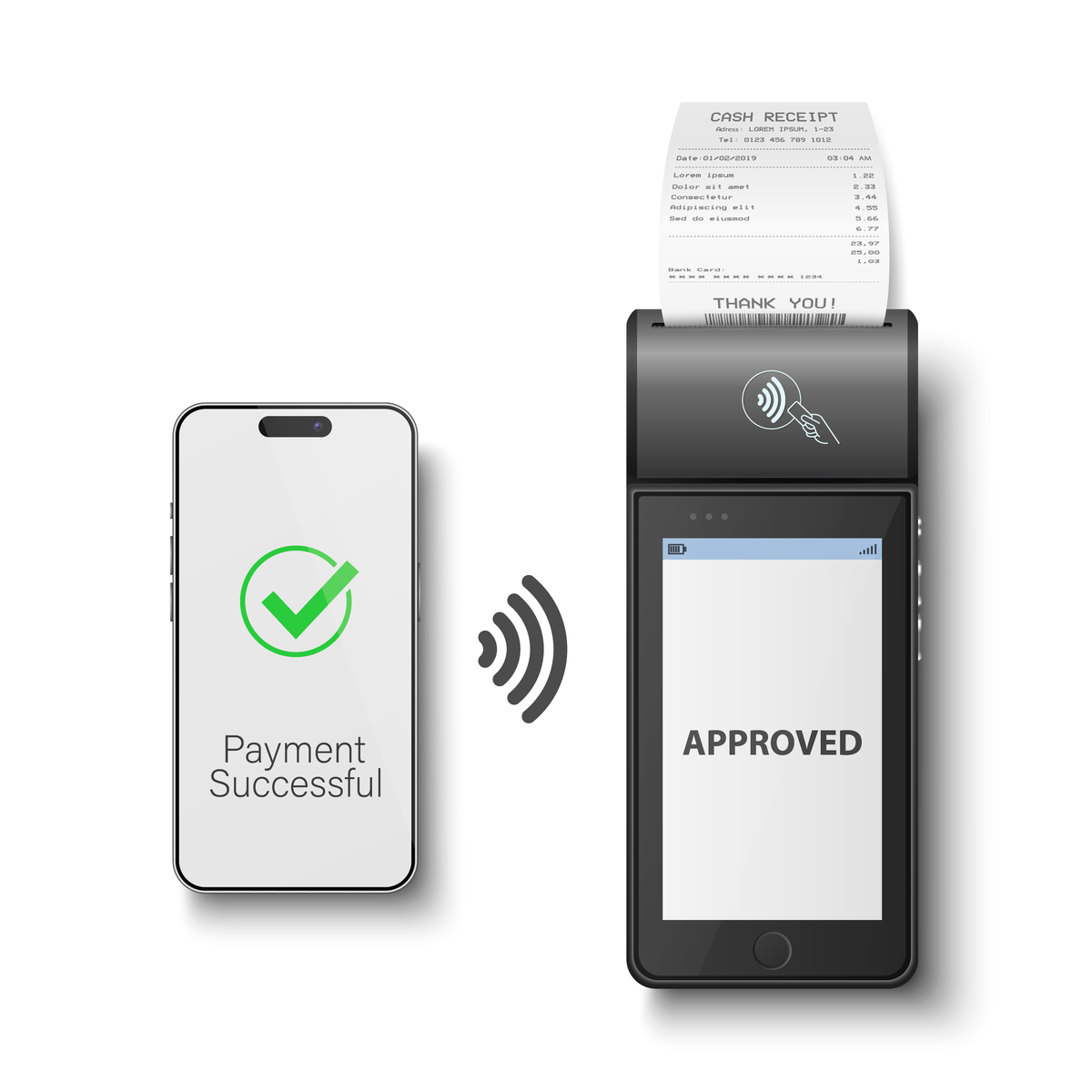
原文地址: https://www.cveoy.top/t/topic/ow7k 著作权归作者所有。请勿转载和采集!